章鱼直播助手是一款由章鱼TV为平台上的主播们打造的视频直播工具,章鱼TV助手支持录制全屏或者选定区域直播、弹幕以及各种图片、文字、摄像头特效等等,更多直播功能欢迎下载使用!
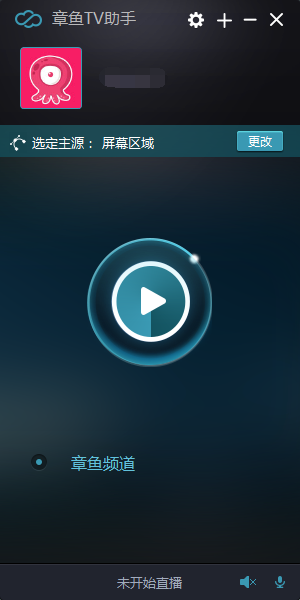
章鱼直播助手直播说明
1、电脑配置说明
对于对配置无从下手的主播,我们推荐主播用以下配置进行直播。
- CPU :E3-1230 v3 物理四核(虚拟八核)
- 主板:华硕B85系列
- 内存:4G或更多
- 显卡:GTX650 2G显存 或AMD同等级显卡
- 硬盘:500G 或 更多
2、网络准备说明
请主播将自己的最低上传带宽保证不小于1Mbps(128KB/s)。如果主播拿不准自己的上传带宽,可到http://www.speedtest.net/自己检测。
如果你的上传带宽不足,可以联系网络运营商提高带宽。推荐使用电信、网通的光纤线路,不推荐小运营商(长宽、艾普、移动、铁通等)。
章鱼直播助手直播说明
第1步:加入章鱼!
章鱼直播助手目前仅支持使用章鱼账号登陆,请在章鱼tv主页进行注册。
你可以使用注册时使用的用户名和密码登陆章鱼直播助手。
第2步: 联系工作人员成为主播
在你的个人中心–我要直播 页面里提交申请,获得主播资格。
第3步:直播间设置
在个人中心–直播设置中,可以对你的直播间进行设置。
下面介绍可以编辑的部分:
1)房间标题:可随时修改,这个标题就是观众看到你的房间的名称。
2)房间公告:公告会出现直播间右上角,简短地介绍和推广自己吧!
3)直播详情:直播详情将出现在你的直播间播放器下方。用心编写直播详情,将有利于你的观众迅速了解你,给大家深刻的印象。
4)个性域名:可自定义非ID数字的登录网址,建议简单好记,暂时只能联系客服申请开通。
5)房间设置:管理你房间中的房管和被拉黑的熊孩子们。
章鱼直播助手相关信息
1)房间标题:可随时修改,这个标题就是观众看到你的房间的名称。
2)房间公告:公告会出现直播间右上角,简短地介绍和推广自己吧!
3)直播详情:直播详情将出现在你的直播间播放器下方。用心编写直播详情,将有利于你的观众迅速了解你,给大家深刻的印象。
4)个性域名:可自定义非ID数字的登录网址,建议简单好记,暂时只能联系客服申请开通。
5)房间设置:管理你房间中的房管和被拉黑的熊孩子们。
章鱼直播助手直播常见问题解答
一:使用章鱼直播助手时摄像头无法启动
1:检查自己电脑主机的安全软件(360、qq、百度、等)是否恶意阻拦或阻止摄像头的启用,如果阻止了请彻底退出安全软件。
2:检查主机与摄像头连接是否成功,如果连接不成功请尝试串联其他USB口或修理电脑
3:检查所使用的摄像头是否需要安装驱动才能使用,如果需要下载驱动请到摄像头产品说明书上提供的下载网站安装摄像头驱动并确认安装成功。
4:检查章鱼直播助手的设置页面中摄像头设置页面里的透明度调节数值条,调节位置。越靠近右侧透明度越高,最右侧则代表全透明。如果进度条数值在最右侧,请归位至最左侧。
二:使用章鱼直播助手时出现麦克风无法正常启动
1:检查麦克风与主机连接情况是否正常,是否连接到对应的插槽(电脑主机的3.5插槽有两个分别是耳机,麦克风的插槽)。如果没有正常连接,请拔出麦克风连接插头并重新插进主机的相应的麦克风插槽。
2:请检查安全软件如360等,是否阻止了麦克风的启用,如果阻止了请彻底退出安全软件。
3:检查所使用的麦克风是否需要安装驱动才可以使用,如果需要安装驱动请麦克风产品说明书上提供的网站进行下载并安装驱动,确认安装成功。
4:右键桌面右下方的小喇叭图标点击录音设备选项查看是否禁用了麦克风的使用,如果禁用请右键恢复。 是否启用了其他麦克风(如耳机、摄像头自带麦克风)如果启用了请右键禁用相应设备,选择启用相应的麦克风。
三:直播时麦克风有杂音,有电磁干扰音
1:检查麦克风周围的环境,手机,平板电脑,含有吸铁石的装饰品,等能对麦克风产生电磁干扰的东西请远离麦克风。
2:右键屏幕右下方的小喇叭选项,右键相应的麦克风点击属性选项,在其级别选项中把麦克风加强的音量条适当降低。
3:为保证直播质量所以必须安装声卡,笔记本安装外置声卡,台式机安装内置声卡。启用声卡的降噪,抑制,闪避等功能。
四:直播解说声音过小,观众听不清
1:检查章鱼直播助手的设置,在章鱼直播助手登陆页面下方的麦克风形状按键点击选择加大麦克风音量,
2:右键电脑右下方的小喇叭按键右键对应启用的麦克风,点击属性功能键,在级别功能栏中调高麦克风音量,并适当加大麦克风加强功能,
3:通过声卡的麦克风音量控制功能键进行调节。
五:直播时有观众反映录制画面出现黑屏或直播区域不完整、不协调
1:最快最有效的解决方法就是点击章鱼直播助手的截取区域功能键快速地重新截取全屏,并把直播画面全屏播放
六:直播时有大量观众反映卡顿,播放不流畅
1:检查本机上是否开启其他占用网速的应用程序,请彻底关闭除章鱼直播助手以及视频源外所有程序,软件和网页。
2:检查所处网络环境是否有其他设备使用同一个WIFI,如若有必须关闭其他设备,停止使用,直至直播结束。
3:检查视频播放源是否流畅播放,如果不流畅,请更换播放源,或播放线路。
4:如果尝试了多种方法依然卡顿,请重启电脑重新开始直播,如果依然卡顿,请停止直播。
七:直播中章鱼直播助手反复掉线重新连接
1:请先确认所在网络环境的网络连接是否也如此,如果是,那么请马上停止直播,并且马上联系所属网络运营商,尽快能解决。如果不是,请断开网络,关闭章鱼直播助手后,重新在连接。如果依然出现此情况,请卸载章鱼直播助手,重启电脑,然后重新下载章鱼直播助手,然后开启直播,如果还是依然没有解决请停止直播,并且保留问题的截图加以详细的描述发给运营组人员。
八:直播时发现自己的直播页面没有在章鱼TV里
1:请先自行检查章鱼直播助手是否正常开启录制功能,如果没有请开启,如果开启了请再仔细确认全站的各个位置是否都没有自己的直播画面。如果确认没有,先尝试退出章鱼直播助手,再重新开启,如果还是依然没有请卸载直播助手重启电脑后重新安装然后再开启直播。如果依然没有直播画面,暂时停止直播 马上联系运营组,详细具体真实的对所遇问题进行描述,询问多久等处理完并耐心等待,短时间内如果处理完毕,那么可以正常重新开始直播,如果短时间内不能处理完,那么可以彻底关闭直播。
九:直播时观众反映背景音过大或过小
1:适当调节视频源本身的音量大小
2:适当调节章鱼直播助手下方的小喇叭设置键的音量大小
十:直播时观众反映重音(双背景音、解说声音以及背景音都重音)
1:只是双背景音请检查本机电脑是否打开了两个视频源地址,并且关闭解说时不用的视频源,或静音其中一个视频源
2:背景音和解说音都重音,请检查是否在自己电脑上打开了自己在章鱼上的直播页面。请关闭或是静音,请检查周围环境是否用平板电脑、手机等设备打开了自己的直播画面声音被麦克风收录进去,请关闭设备或静音。
十一:直播结束后发现录像保存不成功
1:检查章鱼直播助手的设置中保存录像的选项框是否选中如果没选中请选中 将在下一次开启直播助手的时候生效,如果选中了,请按照直播助手提示的文件保存地址中仔细查看 如果确认没有保存上,请联系运营组然后详细真实准确的描述情况。并且自己卸载软件重新下载安装后做多次录制实验,并将结果如实确切的告知运营组,耐心等待结果。
∨ 展开

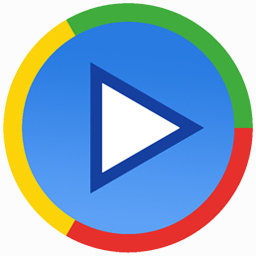 影音先锋2024
影音先锋2024 抖音电脑版
抖音电脑版 酷狗音乐电脑版
酷狗音乐电脑版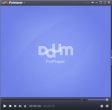 PotPlayer播放器绿色便携版
PotPlayer播放器绿色便携版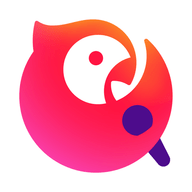 全民k歌电脑版
全民k歌电脑版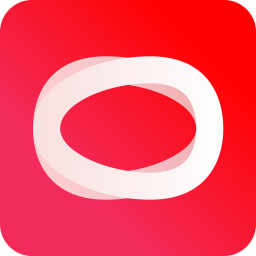 抖音直播伴侣电脑版
抖音直播伴侣电脑版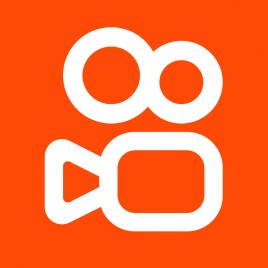 快手电脑版
快手电脑版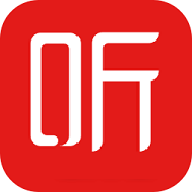 喜马拉雅PC版
喜马拉雅PC版 Listen1播放器绿色版
Listen1播放器绿色版 PotPlayer视频播放器
PotPlayer视频播放器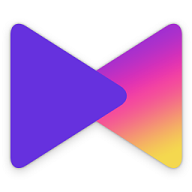 KMPlayer电脑版
KMPlayer电脑版 暴风影音电脑版
暴风影音电脑版 python音乐播放器
python音乐播放器 九酷音乐盒软件
九酷音乐盒软件 哔哩哔哩电脑版
哔哩哔哩电脑版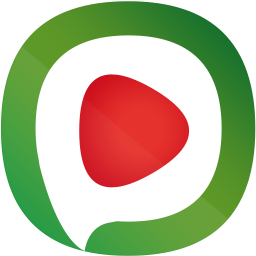 西瓜视频pc端
西瓜视频pc端 虎牙直播PC版
虎牙直播PC版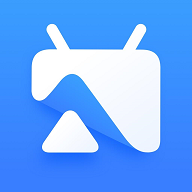 乐播投屏电脑版
乐播投屏电脑版 onelist影视刮削
onelist影视刮削 酷狗繁星伴奏客户端
酷狗繁星伴奏客户端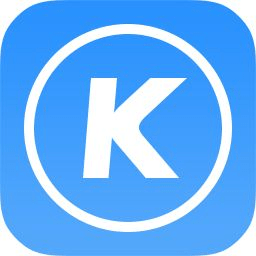
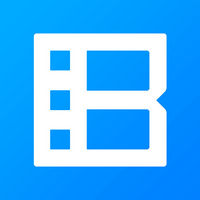




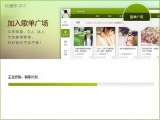
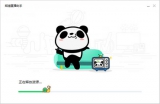 熊猫直播助手
熊猫直播助手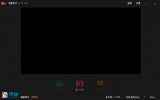 E课堂直播助手
E课堂直播助手 跟谁学直播助手
跟谁学直播助手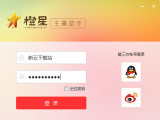 橙星主播助手
橙星主播助手 我秀游戏直播助手
我秀游戏直播助手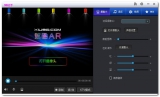 秀90直播(秀90助手)
秀90直播(秀90助手)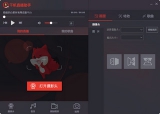 千帆直播助手
千帆直播助手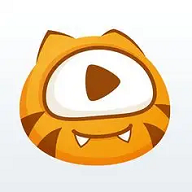 虎牙直播助手电脑版
虎牙直播助手电脑版 抖音PC版 2.7.0 官方最新版
抖音PC版 2.7.0 官方最新版 QQ影音PC版本 4.6.3.1107 官方最新版
QQ影音PC版本 4.6.3.1107 官方最新版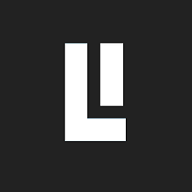 listen1音乐软件 2.31.0 官方最新版
listen1音乐软件 2.31.0 官方最新版 SMPlayer电脑版 22.2.2 免费中文版
SMPlayer电脑版 22.2.2 免费中文版